如何上传应用程序的新版本
该门户网站正在开发中。文档的完整版本请看这里.
在发布后,您可以上传应用程序的新版本。
1。打开RuStore控制台系统。
2。转到"应用程序"选项卡。
3。选择应用程序。
4。点击"上传版本"。
5。填写[应用程序参数]免费的。
6。将截屏从桌面或电脑文件夹拖到"手机应用程序截屏"或"平板电脑截屏"区域。
7。对于付费应用程序,请输入价格。
8。选择应用程序发布参数。如何设置发布?
9. 点击"提交审核"。
上传APK文件
当您在RuStore控制台上传APK文件时,指定与其他应用程序商店中相同的签名。这样,用户便可更新他们设备上已安装的应用程序到RuStore上的最新版本。
您还可以上传多个APK文件。例如,如果您的应用程序在Google Play有签名,但您为RuStore更换了签名。请上传具有不同签名的文件,以避免用户更新时出现错误。如何处理 APK 文件的签名密钥?
如果您想指定一个新的签名密钥,该密钥之前未在其他商店中使用,您需要在所有商店进行更换。如何在Google Play更新签名?
要在RuStore更换签名密钥,请联系support@rustore.ru的支持服务。
如果签名密钥不匹配,用户将无法更新通过其他商店安装的应用程序。
除了APK文件,RuStore控制台现在还支持上传AAB格式的文件。详见。
提交审核
在提交应用程序审核前,请务必检查应用程序是否符合应用程序要求。
如果在发布应用程序的新版本时更改了价格,请在"描述"部分写明此版本的更改。
应用程序将被提交审核。
付费应用程序中的佣金
付费应用程序中的佣金
RuStore的佣金为开发者收入的15%。
关于佣金大小的当前条款可以在"[RuStore软件产品分发协议]{.underline}"部分找到。
为电视设备添加应用程序
在发布应用程序时,需要指定将使用该应用程序的设备类型。
-
打开RuStore 控制台系统。
-
转到"应用程序"选项卡并点击"添加应用程序"。
- 在新窗口中选择设备类型"电视(Beta)",输入应用程序名称并点击"添加"。
选择设备类型:"手机"用于在手机和平板电脑上发布,或者"电视"仅用于在电视设备上发布。
重要提示!
1。发布到电视时,package_name必须与移动设备应用程序的package_name不同。
2。电视目录独立于移动设备目录。将来,您将能够在一个目录中上传电视和移动设备的版本,请关注更新。
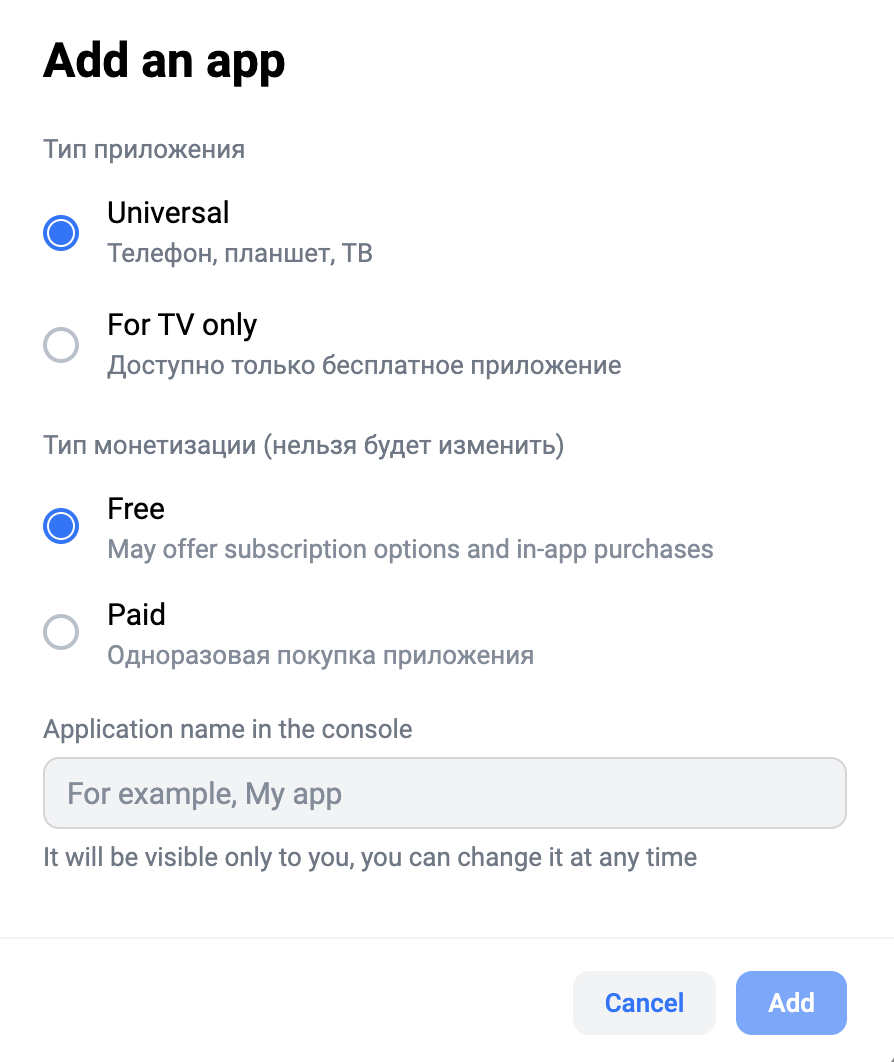
- 在"版本"标签中上传新版本应用程序,请点击"上传版本"并填写以下信息:
上传应用程序的APK文件,并在必要时为审核员留下评论:
-
APK文件大小:不超过2.5GB;
-
允许的格式:.apk;
-
APK的签名应与其他应用程序商店使用的签名相匹配(例如,在Google Play中)。这将允许用户更新他们设备上已安装的,RuStore上有更新版本的应用程序。您可以指定一个新的签名密钥,但那么需要在所有�商店中更换。如何在Google Play更新签名?
-
包名必须唯一。
填写应用程序信息:
- 指定应用程序名称:
-
不超过 50 个字符;
-
应用程序名称必须唯一。
-
从提供的列表中选择一个类别。
-
从提供的列表中选择一个年龄限制。如何正确选择年龄限制?
-
输入应用程序的简短描述(最多80个字符)。
-
输入应用程序的详细描述(最多4000个字符)。
将应用程序图标从桌面或电脑上的文件夹拖放到"应用程序目录图标"区域。图标要求:
-
图像大小:不超过3MB;
-
允许的格式:.png或.jpg;
-
图像分辨率:512x512。
将截屏从桌面或电脑文件夹拖到"手机应用程序截屏"窗口中。截屏要求:
-
必须选择两个或更多截屏。
-
格式:JPEG 或 PNG(24 位,无阿尔法通道);
-
推荐尺寸:1920 x 1080像素(纵横比16:9);
-
推荐大小:不超过3MB;
-
分辨率:从320p到4k
电视的横幅将是发布电视应用程序时的第一个截屏。
配置应用程序发布:"审核后自动发布"或"手动发布"。
有关配置应用程序发布的详细信息,请参见自动和手动应用程序�发布部分。
- 点击"提交审核"。
在将应用程序提交审核前,请务必检查应用程序是否符合应用程序要求。
应用程序将被提交审核。
审核通过后,应用程序的状态将改变,并出现"发布"按钮。
点击"发布",您的应用程序将在电视上可用。
如果有任何疑问,请联系support@rustore.ru客户支持。